" Créer une fleur avec les trajets" sous Photoshop
(voir la vidéo en bas)
Bonjour,
Aujourd'hui, on va voir comment "Créer une fleur avec les trajets" sous Photoshop.
Ouvrez un nouveau fichier (Leçon 2) et afficher la grille (Leçon 10) pour faciliter le travail:

Puis fixez huit points sous cette forme, à l'aide de "l'outil plume":
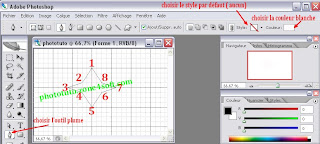
Avec le bouton droit de la souris cliquez sur "l'outil plume" et choisissez " Outil Conversion de point":
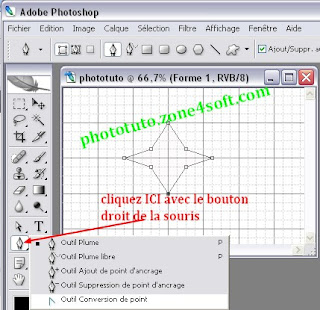
Faites cliquez et glissez vers la direction qui convient selon la forme que vous voulez obtenir:

Choisissez une couleur pour votre fleur:
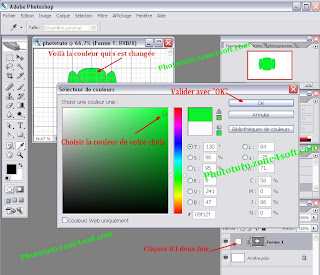
Sur le calque cliquez avec le bouton gauche de la souris et choisissez "Dupliquer le calque":
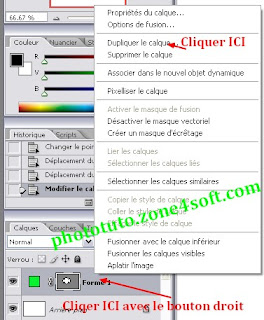
Choisissez un nom comme l'indique l'image, et valider par "OK":
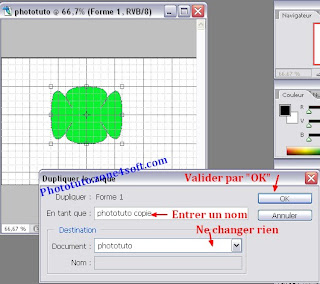
Ensuite choisissez une couleur pour la petite fleur et réduisez le deuxième calque en appuyant sur (Ctrl+t), puis faites -la glisser dans la première:
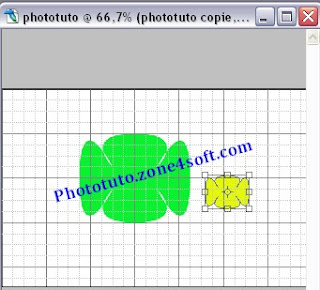
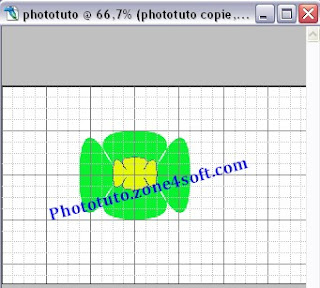
Enfin enlevez la grille et voilà le résultat final:
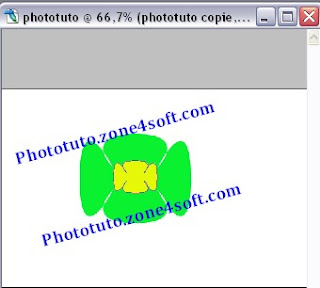 Voir cette vidéo pour bien comprendre l'astuce des trajets:
Voir cette vidéo pour bien comprendre l'astuce des trajets:Remarque:
Il faut bien maîtriser les trajets car il constitue l'outil le plus important dans Photoshop.
Merci pour votre attention, à bientôt.
Réalisé par : S. DAHANI
Lire aussi:
“ Brûler votre texte (Effet flamme) avec Photoshop (Méthode2)” avec Photoshop
Changer la couleur d'une image en Noir et Blanc
Changer la couleur d'une image en Noir et Blanc